Conoce y personaliza la pantalla de inicio
¿Con qué dispositivo necesitas ayuda?
Conoce y personaliza la pantalla de inicio
Haz cambios en fondos de pantalla, widgets, temas, paneles de pantalla principal, carpetas, cuadrícula de la pantalla y botones táctiles de inicio.
INSTRUCCIONES E INFORMACIÓN
Configurar la pantalla principal
AÑADIR UNA APLICACIÓN A LA PANTALLA PRINCIPAL: la ventana de aplicaciones se desactiva y todas las aplicaciones quedan registradas en las pantallas principales del dispositivo en forma predeterminada. Para añadir una aplicación a la pantalla principal, la ventana de aplicaciones debe estar habilitada. Cuando la ventana de aplicaciones esté habilitada, desde la pantalla principal selecciona la ventana de aplicaciones, luego selecciona y arrastra la aplicación deseada hasta la ubicación que quieras.
Importante: Para habilitar la ventana de aplicaciones, desliza el dedo hacia abajo desde la barra de notificaciones y luego selecciona el ícono Settings > pestaña Display > Home screen > Selecciona Home > Home & app drawer.
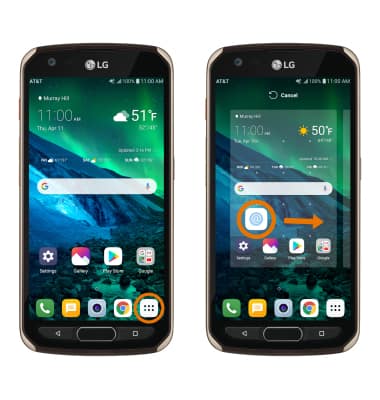
Importante: Para habilitar la ventana de aplicaciones, desliza el dedo hacia abajo desde la barra de notificaciones y luego selecciona el ícono Settings > pestaña Display > Home screen > Selecciona Home > Home & app drawer.
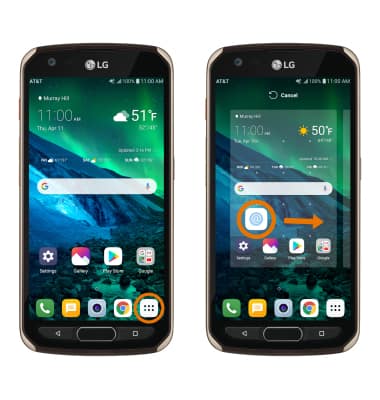
AÑADIR/ELIMINAR UNA CARPETA DE LA PANTALLA PRINCIPAL: selecciona y arrastra la aplicación deseada sobre otra aplicación deseada. Se crea automáticamente una nueva carpeta.
Importante: para eliminar una carpeta, quita todas las aplicaciones de allí. La carpeta se eliminará automáticamente.

Opciones de visualización
Mantén oprimido un espacio vacío de la pantalla principal, luego haz lo siguiente para la opción de visualización que desees:
• CONFIGURAR UN PANEL PREDETERMINADO DE PANTALLA PRINCIPAL: desplázate al panel de pantalla principal deseado, luego selecciona el ícono Home en la parte superior de la pantalla.
Importante: Para agregar/eliminar un panel de pantalla principal, selecciona y arrastra una aplicación hasta el borde derecho de la pantalla. Se creará automáticamente un nuevo panel de la pantalla principal. Para eliminar un panel de pantalla principal, elimina todas las aplicaciones del panel que elijas. El panel se eliminará automáticamente.
• CAMBIAR EL FONDO DE PANTALLA: selecciona Wallpapers, luego navega y selecciona el fondo de pantalla que deseas. Selecciona SET WALLPAPER.
Importante: Los fondos de pantalla animados pueden aumentar el consumo de batería. Visita el tutorial Optimize Battery Life para más información.
• AGREGAR UNA MINIAPLICACIÓN: selecciona Widgets, luego selecciona y arrastra la miniaplicación deseada hasta la ubicación que desees.
• CAMBIAR LA CUADRÍCULA DE LA PANTALLA: selecciona Home screen settings > Grid > la disposición que desees > OK.